 紙張未正確地送入/出現「沒有紙張」錯誤
紙張未正確地送入/出現「沒有紙張」錯誤

-
檢查1 確保已載入紙張。
-
檢查2 載入紙張時,請確保以下各項。
-
載入兩張或更多紙張時,載入前請先快速翻動一下紙張。 此外,載入紙張時如果紙匣中仍有一些剩餘紙張,載入前請先快速翻動剩餘紙張和新載入的紙張。
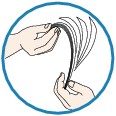
-
載入兩張或更多紙張時,載入前請先使紙張的邊緣對齊。
-
載入兩張或更多紙張時,請確保紙疊不超過紙張載入限量。
但是,根據紙張類型或環境狀況(非常高或低的溫度和濕度),紙張可能無法以此最大容量正確送入。 在此情況下,將每次載入的紙張數量減少到紙張載入限量的一半以下。
-
不論列印方向如何,請務必縱向載入紙張。
 重要事項
重要事項-
在紙匣中載入紙張時,滑動前面的紙張導引器使其與對應的紙張大小標記對齊。 以列印面向下載入紙張,在紙匣中央載入紙疊,然後滑動紙張導引器,使其與紙疊的兩側對齊。
-
-
-
檢查3 檢查列印的紙張是否過厚或捲曲。
-
檢查4 載入Hagakis或信封時,請確保以下各項。
-
如果Hagaki捲曲,則即使紙疊未超過紙張載入限量,可能也無法正確送入。
將郵遞區號欄朝向紙匣 1的另一端載入Hagaki。
-
在信封上列印時,請參閱載入紙張,並在列印前準備好信封。
準備好信封後,將其縱向載入。 如果橫向載入信封,將無法正確地送入信封。
-
-
檢查5 確認媒體類型和紙張大小設定與載入的紙張相符。
-
檢查6 清潔送紙滾軸。
 注釋
注釋-
清潔送紙滾軸會磨損送紙滾軸,因此請僅在需要時執行此步驟。
-
-
檢查7 如果從紙匣一次送入兩張或更多紙張,請清潔紙匣內部。
關於清潔紙匣內部的資訊,請參閱清潔紙匣墊板。
如果無法取出紙張或紙張撕裂在本機內,或如果取出紙張後繼續出現夾紙錯誤,請聯絡服務中心。


